Microsoft bietet für Firmen, die „nur“ Windows als Betriebssystem und ohne Apps benötigen, die Windows 10 Enterprise LTSC an. Eine Version, an die ein „Normalo“ nicht herankommt. Aber es geht auch mit der Windows 10 Home oder Pro.
Dass die Apps mit Tools oder PowerShell einzeln entfernt werden können, wissen wir. Die Anleitung dazu findet ihr bei uns im Wiki. Wer jetzt wirklich Windows 10 nur als Betriebssystem benötigt, um bspw. ein bestimmtes Programm auszuführen, kann sich eine fast Enterprise LTSC mit nur einem Befehl erstellen. Danach sind im Startmenü dann nur noch die typischen Ordner, der Microsoft Edge und das war es auch schon.
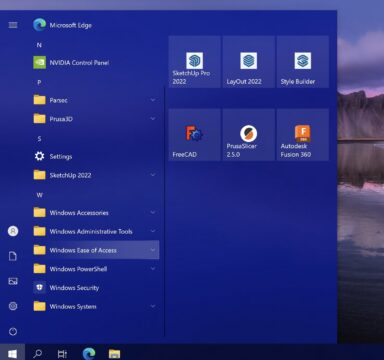
Vorab ein wichtiger Hinweis für die Windows 11 Nutzer: Ihr könnt zwar weiterlesen, aber den Befehl könnt ihr nicht anwenden. Der Hintergrund ist, dass Microsoft unter Windows 11 weitaus mehr in App-Pakete (auch System-eigenes) gesteckt hat, sodass dann Windows 11 nicht mehr funktionieren würde. Man hat ja damit begonnen, so viel wie möglich von der explorer.exe zu trennen. Zuletzt hatten wir ja über die Immersive Shell berichtet.
Aber zurück zu Windows 10. Am besten ist es, man probiert es in einer virtuellen Maschine aus, oder wenn Windows 10 neu installiert wurde. Dann kann man PowerShell als Administrator starten und den Befehl Get-AppxPackage | Remove-AppxPackage ausführen. Es werden zwar Fehlermeldungen erscheinen. Aber diese kann man ignorieren. Nach einem Neustart hat man dann ein Windows 10 ohne Apps, ohne Store aber voll funktionstüchtig für die Programme, die man nur ausführen möchte.
Möchte man noch weiter gehen, kann man in den Gruppenrichtlinien (ab Pro) unter Computerkonfiguration -> Administrative Vorlagen -> Windows-Komponenten -> Windows-Fehlerberichterstattung die „Windows-Fehlerberichterstattung deaktivieren“ auf Aktiviert setzen.
Gabriel hat in seiner Anleitung auch eine FAQ hinzugefügt. Ein Punkt daraus:
Nun… es gibt immer noch Windows 10 LTSC.
Das kommt dem hier sehr nahe, da es nur sehr wenige AppX-Pakete und keinen Microsoft Store gibt. Allerdings wird es nur an Enterprise-Nutzer verkauft. Man könnte sagen, dass dies einer LTSC-Version für den armen Schlucker für Windows 10 am nächsten kommt.
Aber denkt daran, probiert es nur in einer VM oder nach einer Neuinstallation aus.
Windows 11 Tutorials und Hilfe
- In unserem Windows 11 Wiki findet ihr sehr viele hilfreiche Tipps und Tricks.
- Falls ihr Fragen habt, dann stellt diese ganz einfach bei uns im Forum.
- Installationsmedien: Aktuelle Windows 11 ISOs findet ihr hier: 21H2, 22H2 (22621), 22H2 (22623) Ansonsten immer in der rechten Sidebar.
- Windows 11 neu clean installieren Tipps und Tricks.
- Windows 11 mit lokalem Konto auch Offline installieren.
- Windows 11 Inplace Upgrade Reparatur oder Feature Update.
- Automatisch anmelden Pin entfernen Windows 11.
- Alle Beiträge zu Windows 11 im Blog findet ihr über diese Seite. Wobei auch alle anderen Artikel interessant sein können.








只能在 VM 中或全新安装后尝试。
steht ja schon im Text!
它已经在文本中了!
wer ausschließlich den Store behalten will, aber alles Andere weg nutzt den Befehl
Get-AppxPackage -AllUsers | where-object {$_.name –notlike „*store*“} | Remove-AppxPackage
Cool, hat in einer VM funktioniert 😎
Windows als Betriebssystem und ohne Apps benötigen, die Windows 10 Enterprise LTSC. Eine Version, an die ein „Normalo“ nicht herankommt.
Hier kann man die doch runterladen, für jeden Normalo Zugänglich.
Man benötigt dafür auch eine entsprechende Lizenz, diese Version nutzen zu dürfen und die ist nicht für Normalo zugänglich..
Es ist nicht verständlich, warum Microsoft das Windows 10 LTSC nicht für Private User anbietet.
Hat wohl damit zu tun, dass Microsoft doch so manches von seinen Kunden wissen möchte.
Ich habe LTSC im Einsatz, ein PC für die Elektronik Entwicklung, div. Simulationssoftware, PCB Layout, Mikrocontroller Tools usw. läuft alles bestens.
Wozu brauche ich den Store?
Hm? Es ist doch längst bekannt, dass MS mit OEM Lizenzen (Privatanwender) fast gar kein Geld mehr macht. MS lebt hier davon, dass Bloatware verschiedenster Hersteller im
Startmenü beim ersten Einschalten schon dabei ist.
Vorinstallierte PCs werden bei uns grundsätzlich erst platt gemacht und frisch installiert.
Eine selbstgeschriebenes Script, welches aufräumt und optimiert hibt es doch schon seit XP.
Bevor irgendjemand das macht, bitte erstmal nur den Powerhshell-Befehl
Get-AppxPackage | Sort-Object Name | Format-Table -Property Name
losschicken, und mal überlegen, ob ihr das alles wirklich löschen wollt! Denn auch bei Windows 10 sind da schon essentiell wichtige Apps dabei, z.B. Control-Panel der Grafikkarte, Soundkarte oder von anderen Treibern.
Auch bei so Sachen wie „Microsoft.UI….“ wäre ich extrem vorsichtig, UI = User Interface …
Ich würds nicht machen…
Das ist auch nicht für bestehende Windows 10 Systeme gedacht, sondern Neuinstallationen. Siehe Text und Hinweise.
Bleibe dann damit sogar für mich noch völlig unnötige MS-Apps mit drin: https://abload.de/img/lapi10a47cc1.jpg wie: Microsoft.Windows.Search, Microsoft.Windows.CapturePicker, usw. die mache ich dann immer noch mit: get-windowsoptionalfeature -online | ft und Disable-WindowsOptionalFeature -Online -FeatureName SearchEngine-Client-Package (oder was auch immer du dort deaktivieren möchtest)
Geht auch in der „N“, mache ich schon immer so: https://abload.de/img/lapi100vf0d.jpg aber wie kann das „Windows-Sicherheit“ & „Einstellungen“ Symbol unter „Start-Progs“ ganz ausgeblendet werden?
Beide Apps würd ich definitiv nicht löschen.
Einstellungen dient zum Einstelllen des Systems (quasi die Systemsteuerung)
Windows-Sicherheit ist deine Sicherheitssoftware.
Es geht nur um das ausblenden (nicht dort anzeigen) nicht um entfernen!
Hallo,
ich weiss ja, das hier alle so für die Bordmittel seid. Ist auch völlig in Ordnung. Trotzdem werden auch immer wieder kleine Helferlein vorgestellt.
Also ich benutze seit WIN10 schon immer das Prog W10Privacy. Hier werden alle APPS die man möchte entfernt (übrigens user und wenn man will auch systemweit) . Und alle Sicherheits (Privacy) Dinge werden gleich mit erledigt. Habe seit WIN10 mir eine INI angelegt, die ich jetzt nach jeder Neuinstallation (WIN10 und WIN11) durchlaufen lasse und schon ist alles clean. Einfacher geht es nicht. Und das Programm wird laufend aktualisiert und angepasst.
Einmal alles anhacken, was benötigt wird, INI schreiben lassen und beim nächsten Mal sich einfach zurücklehnen.
Das mache ich mit O&O Software AppBuster, das finde ich noch viel besser.
Ich nehme für derlei Fälle den 10AppsManager vom Windows-Club.
Die App ist übersichtlich und leicht zu bedienen.
https://www.thewindowsclub.com/10appsmanager-windows-10
Nur so als Tipp.
Ich nutze schon seit Jahren ein Powershell-Script, dass ein vorinstalliertes Windows auf den Stand einer Neuinstallation mit einer sauberen ISO versetzt.
Windows kann man mittlerweile kaum noch ohne Bloatware CleanUp beim (Business !) Kunden ausliefern!
Aber mir ist ja klar, dass diese Unart für MS bei OEM Kunden mittlerweile die Haupteinnahmequelle ist und nicht mehr die Windows-Lizenz ansich.
Hi Takeo Otori,
gibt es das Powershell-Script auch irgendwo zum Download?
hier kann man sowas laden… https:\/\/anonfiles.com\/zerfx3kezf … einfach in der xml die apps die fehlen eintragen. (skript ist für win10/11 bis 21h2)